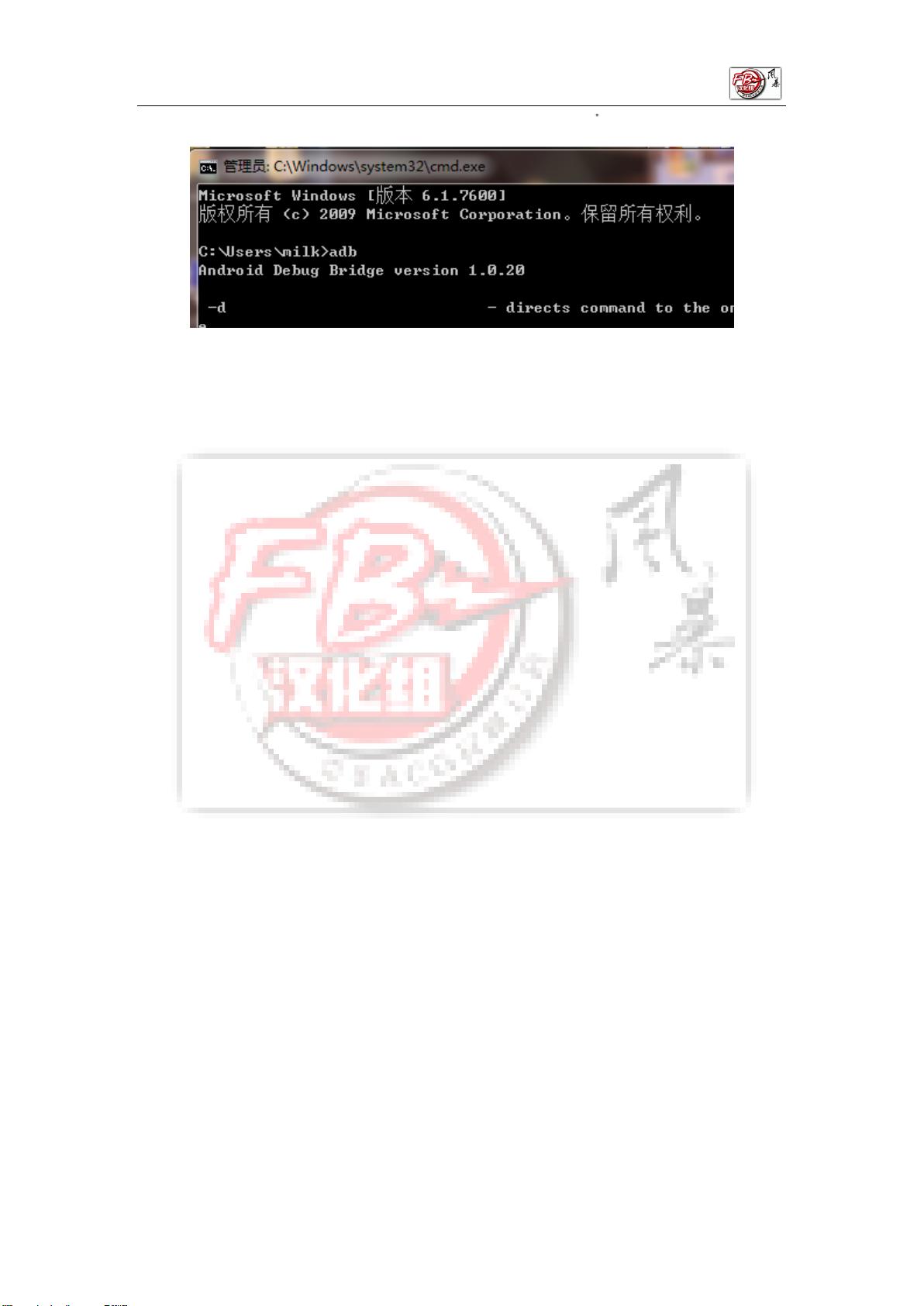ADB命令完全指南:设备管理、文件传输与安装应用
需积分: 12 17 浏览量
更新于2024-09-17
收藏 980KB PDF 举报
"ADB命令详解"
ADB(Android Debug Bridge)是Android SDK中的一个重要工具,它提供了一个命令行接口,使得开发者可以与Android设备或模拟器进行交互。这个工具集包括多种功能,如执行设备的shell命令、管理端口映射、在计算机与设备间传输文件以及安装和卸载应用。ADB是一个基于客户端-服务器模型的程序,客户端通常是电脑,而服务器端则是Android设备或模拟器。
### 安装调试
安装ADB通常涉及以下几个步骤:
1. 下载适用于对应操作系统的USB驱动,例如对于Windows用户,可能需要`android_usb_windows`。
2. 获取ADB工具包,这可能包含整个SDK,或者只包含adb相关的文件。
3. 对于单独的ADB工具包,只需将`adb.exe`和`AdbWinApi.dll`复制到系统目录,如`C:\Windows\System32`。
4. 验证安装是否成功,打开命令提示符并输入`adb`,如果正确安装,应能看到版本信息或其他相关输出。
### 常用命令详解
#### 1. 查看设备情况
`adb devices`
此命令用于检查当前连接到电脑的所有Android设备或模拟器。输出包括设备的序列号(如`<设备名称>-<端口号>`)和状态(`Offline`或`Device`)。`Device`表示设备已连接,`Offline`则表示未连接或无响应。
#### 2. 安装软件
`adb install <APK路径>`
通过此命令,可以将本地的APK文件安装到连接的Android设备或模拟器上。
#### 3. 卸载软件
`adb uninstall <包名>`
此命令用于卸载指定包名的应用程序。
#### 4. 进入设备或模拟器的shell
`adb shell`
这会打开一个与设备或模拟器的shell交互的会话,允许执行各种Linux命令。
#### 5. 发布端口
`adb forward <local_port> <remote_port>`
该命令用于设置端口转发,将本地主机的某个端口映射到设备上的指定端口。
#### 6. 从电脑发送文件到设备
`adb push <本地文件路径> <设备路径>`
使用这个命令,可以从电脑将文件或目录推送到设备上。
#### 7. 从设备下载文件到电脑
`adb pull <设备路径> <本地文件路径>`
这个命令用于将设备上的文件或目录拉取到电脑的指定位置。
#### 8. 查看bug报告
`adb bugreport`
执行此命令会收集设备上的错误信息,生成一个详细的bug报告,用于故障排查。
#### 9. 手机系统的具体命令
在adb shell环境下,可以执行各种Android系统的命令,如`ls`、`cd`、`rm`等,来查看、导航和管理文件系统,或使用`logcat`查看日志。
#### 10. Ubuntu使用时可能出现的问题
在Ubuntu或其他Linux系统中,可能需要调整权限或配置udev规则来确保ADB能够正常工作。
#### 11. 使用adb进行recovery过程
在特定情况下,可能需要使用ADB引导设备进入恢复模式,这通常涉及到执行特定的adb命令,如`adb reboot recovery`。
### ADB命令列表
完整的ADB命令列表包含了更多高级功能,如设备控制、网络调试、多设备管理等。这些命令可以帮助开发者进行更深入的设备管理和应用调试。
总结来说,ADB是Android开发中不可或缺的工具,它提供了丰富的功能,让开发者能够高效地与Android设备进行交互,无论是调试应用、管理文件,还是进行设备维护和故障排查。掌握ADB命令的使用,无疑会极大地提升开发和测试的效率。
2014-10-17 上传
126 浏览量
2011-11-17 上传
2020-12-26 上传
点击了解资源详情
点击了解资源详情
ANDYMOON85
- 粉丝: 2
- 资源: 13
最新资源
- Java集合ArrayList实现字符串管理及效果展示
- 实现2D3D相机拾取射线的关键技术
- LiveLy-公寓管理门户:创新体验与技术实现
- 易语言打造的快捷禁止程序运行小工具
- Microgateway核心:实现配置和插件的主端口转发
- 掌握Java基本操作:增删查改入门代码详解
- Apache Tomcat 7.0.109 Windows版下载指南
- Qt实现文件系统浏览器界面设计与功能开发
- ReactJS新手实验:搭建与运行教程
- 探索生成艺术:几个月创意Processing实验
- Django框架下Cisco IOx平台实战开发案例源码解析
- 在Linux环境下配置Java版VTK开发环境
- 29街网上城市公司网站系统v1.0:企业建站全面解决方案
- WordPress CMB2插件的Suggest字段类型使用教程
- TCP协议实现的Java桌面聊天客户端应用
- ANR-WatchDog: 检测Android应用无响应并报告异常